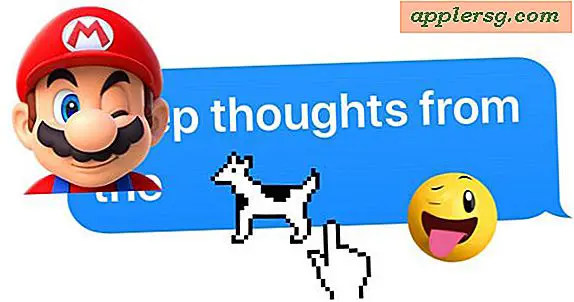Tag et billede mens du optager video på iPhone

De nyeste versioner af iPhone kan optage high definition video, og som følge heraf bliver de meget mere udbredte som måder at fange m in i bevægelse på. Men nogle gange når du optager en film, vil du også tage et billede af, hvad der er i fokus, og du kan gøre præcis det på iPhone.
Hemmeligheden er i detaljerne, og den samme kameraknap du trykker på for at vende kameraet bagfra til den fremadvendte linse omdannes til en standard kameraknap, når en video optages aktivt. Prøv det, det er meget simpelt:
Sådan snap et stillbillede under optagelse af video med iPhone
- Mens du optager en video på iPhone, skal du trykke på kameraknappen i øverste hjørne for øjeblikkeligt at snappe et billede af samme skud
Dette stopper ikke optagelsen af den aktuelle film, og skærmen flash og kameralyd bliver heller ikke en del af videoen, det er enten indikatorer udelukkende for dig, fotografen.

Du kan finde det snakkede billede i Photos-appen og Kamerafrøjen som normalt, hvor du kan gøre hvad du vil med det.
Der er dog en advarsel dog; det snappede billede gemmes med en reduceret opløsning sammenlignet med et standard iPhone-billede. For eksempel på iPhone 5 vil et billede taget under en videooptagelse gemme ved 1080p opløsning, den samme opløsning som filmen, og ikke den standard 8MP opløsning af kameraobjektivet selv. Dette skyldes nok, at iPhone-kameraet rent faktisk bare gemmer en ramme af videoen i stedet for at tage et særskilt billede, og dermed ændringen i opløsningen. Så selvom dette er praktisk til at indfange et hurtigt øjeblik som en frosset ramme, vil du gerne stoppe optagelse af video midlertidigt og vende til kameraet for at få de bedste resultater, hvis du vil have en standard high-res-billedversion.
Taler om beslutninger, husk at du vil kopiere HD-videoen fra iPhone manuelt, hvis du vil gemme den i det højeste opløsningsformat. Det er helt sikkert nemt at sende en video, men processen med at e-maile det komprimerer også videokvaliteten og reducerer opløsningen dramatisk.
Dette kan virke på den nyeste iPod touch og iPad samt andre iPhone-modeller, selvom jeg kun testede dette på en iPhone 5.